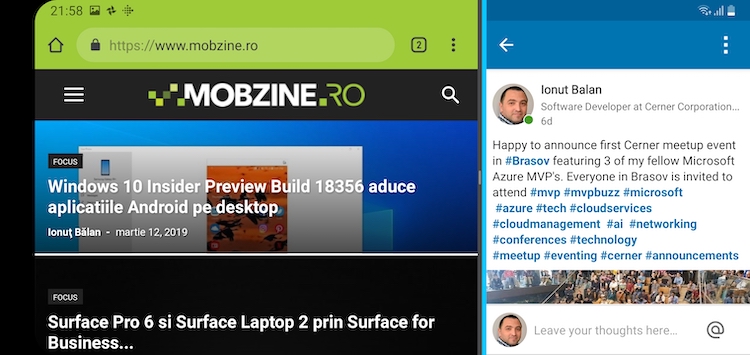
Pentru că ecranul de pe Galaxy S10+ este atât de bine făcut, e păcat să nu beneficiezi la maxim de el, mai ales atunci când sistemul de operare Android 9 Pie îți permite asta – cu split screen view poți folosi simultan două aplicații.
Nu știu câți dintre voi știu că sistemul de operare Android, în special versiunea Android 9 Pie prezentă pe Samsung Galaxy S10+ (eu am un sample de test primit prin programul Orange Smartphone Tester și disponibil pe site-ul Orange), permite folosirea simultană pe ecran a două aplicații separate. Facilitatea se numește split screen view și este oarecum ascunsă în sistemul de operare, însă dacă urmați pașii de mai joc veți învăța cum să o descoperiți și să o folosiți la maxim.
Cum se activează split screen view pe Samsung Galaxy S10+:
1.Apăsați butonul ce deschide lista aplicațiilor folosite recent (cel mai probabil este cel din stânga).
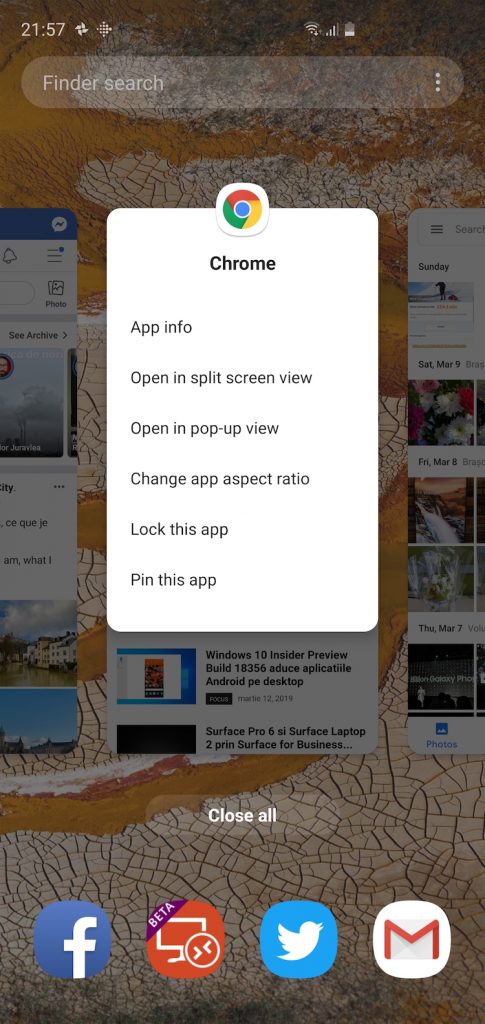
2.Derulați lista până ajungeți la prima aplicație pe care vreți să o folosiți.
3. Apăsați pe icon-ul de deasupra aplicației.
4. Se deschide un meniu din care alegeți open in split screen view, moment în care aplicația se mută în partea superioară a ecranului.
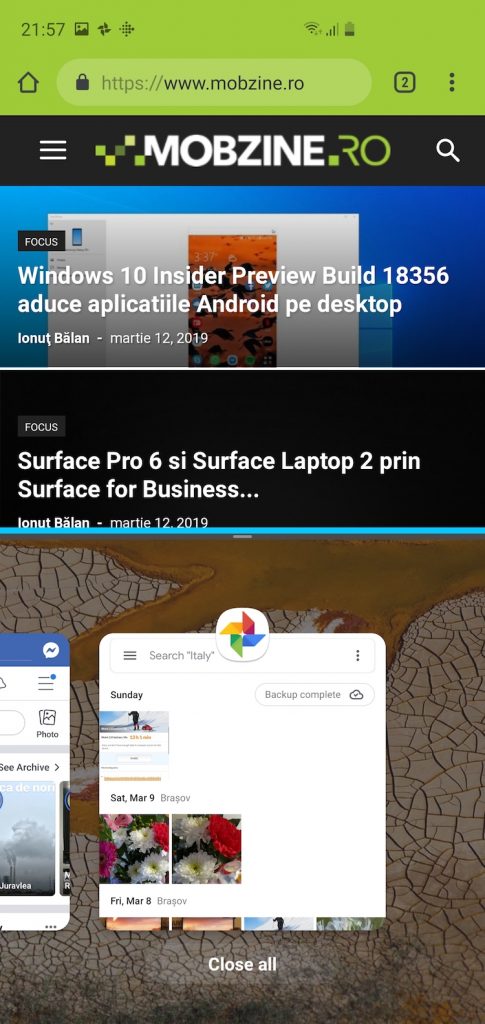
5. Acum derulați aplicațiile prezentate în partea inferioară și clic pe cea de-a doua pe care vreți să o folosiți. Ea va fi afișată pe ecran, simultan cu prima.
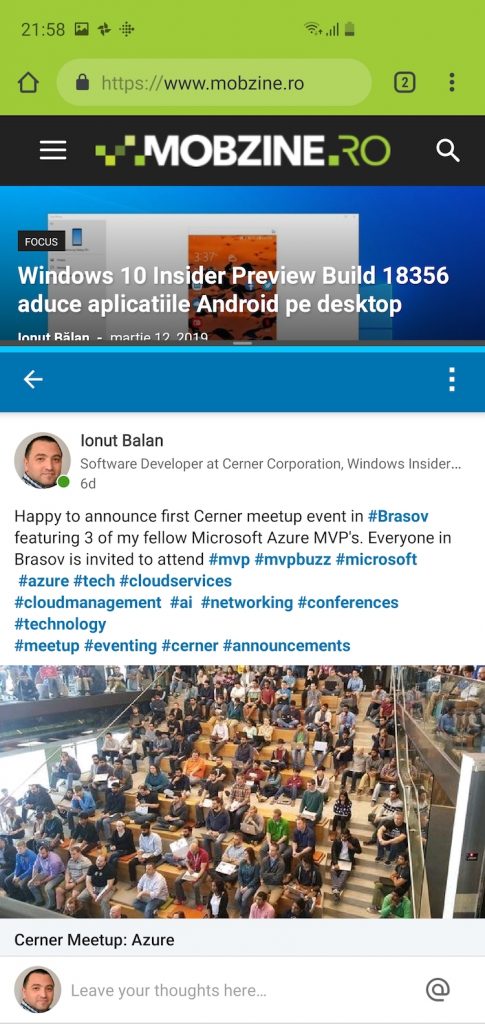
6. Acum puteți trage de bara ce desparte cele două ferestre pentru a schimba dimensiunile.
7. Totodată puteți roti aparatul, pentru a folosi aplicațiile una lângă cealaltă, așa cum vedeți în poza de la începutul articolului.
SFAT: puteți folosi în paralel YouTube cu Facebook sau YouTube cu Chrome, pentru a asculta muzică și a putea citi nestingheriți materiale pe internet. Folosiți orice combinație de aplicații doriți!
8. Dacă v-ați plictisit și vreți să anulați opțiunea screen split view nu trebuie decât să trageți de bara despărțitoare a aplicațiilor în sus sau în jos pentru ca una dintre ele să acopere tot ecranul.
EXTRA: există și posibilitatea de a folosi două aplicații în paralel, dar să nu fie una lângă cealaltă ci una peste cealaltă. Operația e similară cu cea detaliată mai sus, doar că în loc să alegeți open in split screen view, alegeți open in pop-up view.
Iar cele două aplicații vor arăta cam așa:
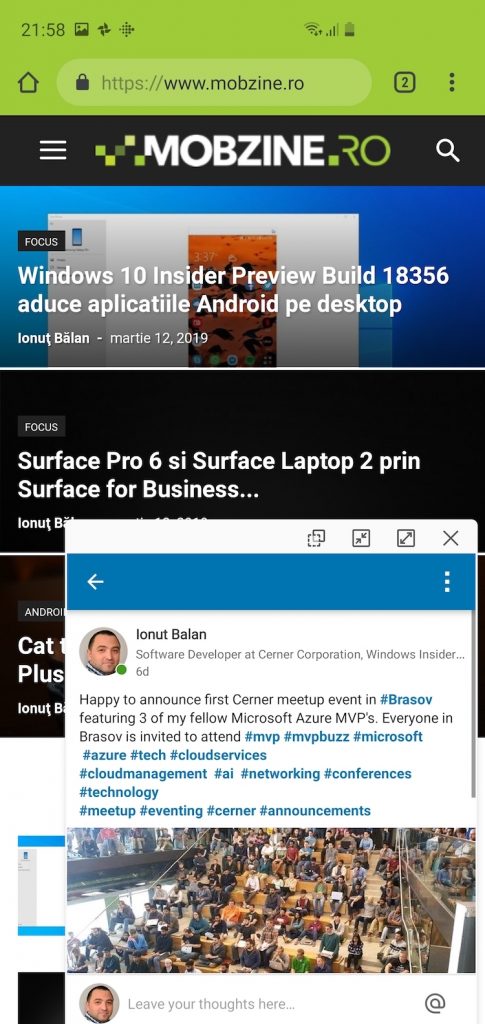
Asta e tot. Spor!




[…] […]